Excel中误差线的种类及绘制方法
来源:网络收集 点击: 时间:2024-03-01请先保障自己所安装的Excel软件为2007或更高版本,如此该文章所述方法才能 实现。打开Excel,输入我们所要分析的数据列表昆排,本文以部分学生的学习成绩为样本进行作图;
 2/7
2/7选中所要作图的数据,再点击主菜单栏的“插入”→“图表”,在图表一项中,我们可选择其中的柱形图或折线图等进行图形绘制;
 3/7
3/7先以代表语文成绩的柱形图为例说明“标准误差误差线”的添加。先选中图形,再点击上方的“图表工具”→“布局”→“分析”中戴昆找到“误差线”选项,在下拉菜单中找到“标准误差误差线”并点击,则柱形图中即出现误差线的标注;
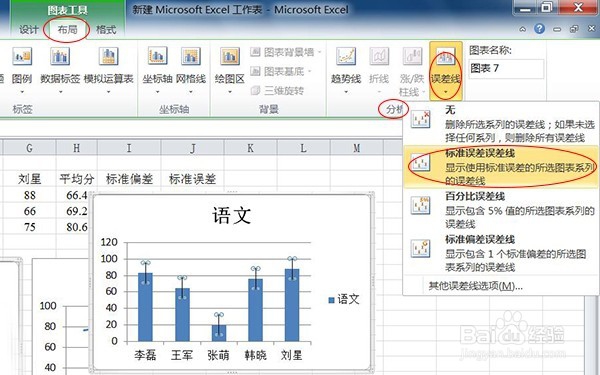 4/7
4/7我们用折线图做出数学成绩的曲线,用与上述同样的方法找到“误差线”选项,这次我们在下拉菜单中选择“百分比误差线”,点击该选项,我们就可看到折线图上出现了长短不一的误差线,百分比误差线理解起来比较简单,它是基于所选数据的值上下波动一定百分比(默认5%,可调);
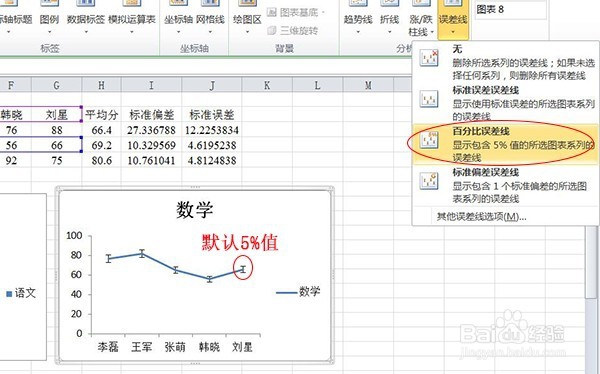 5/7
5/7接下来我们绘制条形图来表示学生的英语成绩,完成后我们在误差线的下拉菜单中选择“标准偏差误差线”,点击后观看条形图,在图形右侧出现一个误差线系列,该误差线表达的是基于当前样本所估算出的总体数据的波动情况;
 6/7
6/7现将三组成绩作于一张图,全耍凤敏部标注“标准误差误差线”,通过观察误差线的形貌来分析其意义,为了显示的明朗性,我们采用柱形图。从图形很容易看出,代表语文成绩柱形图的误差线较之其它两组为长,则取用该样本语文成绩的平均值 来代表总体语文成绩平均值的可靠性不佳;
 7/7
7/7另外,在误差线的“其它误差线选项”中,我们可进行误差线正负偏差显示、误差量的调节等操作,也可自定义正负偏差的数值,这部分内容比较简单,在此不赘述。
 注意事项
注意事项注意添加误差线前要了解标准偏差、标准误差等的含义;
EXCEL误差线标准偏差标准误差版权声明:
1、本文系转载,版权归原作者所有,旨在传递信息,不代表看本站的观点和立场。
2、本站仅提供信息发布平台,不承担相关法律责任。
3、若侵犯您的版权或隐私,请联系本站管理员删除。
4、文章链接:http://www.1haoku.cn/art_181507.html
 订阅
订阅